premiere怎样做出KTV字幕
1、打开premiere,点击添加默认静态字幕。

2、添加字幕后,输入制作的歌词,调整好位置、大小以及颜色。

3、输入文字之后,把刚才的字幕复制一个副本,副本位置跟之前大小位置一样。

4、将两个字幕文件拖到轨道上,导入需要跟随的歌曲声音。

5、调整上面字幕的颜色,进行文字的颜色更换。

6、修改上面的字幕颜色后,给上面的字幕添加一个裁剪效果。

7、添加关键帧,根据歌曲的时间段进行裁剪数值的变化就可以了。

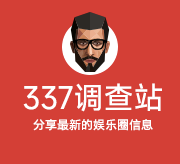
1、打开premiere,点击添加默认静态字幕。

2、添加字幕后,输入制作的歌词,调整好位置、大小以及颜色。

3、输入文字之后,把刚才的字幕复制一个副本,副本位置跟之前大小位置一样。

4、将两个字幕文件拖到轨道上,导入需要跟随的歌曲声音。

5、调整上面字幕的颜色,进行文字的颜色更换。

6、修改上面的字幕颜色后,给上面的字幕添加一个裁剪效果。

7、添加关键帧,根据歌曲的时间段进行裁剪数值的变化就可以了。
